میخواهید هارد جدیدی که از ورودی SATA استفاده میکند را به دستگاهتان اضافه کنید؟ نصب این گونه هاردها بسیار آسان است و شما هر زمان که بخواهید میتوانید یک هارد با حجم بالاتر را جایگزین هارد قبلی کرده یا این که دو هارد را کنار هم نصب کنید. اما 5 نکته مهم در زمان نصب وجود دارد که باید آنها را مد نظر داشته باشید.
هاردهای SATA چه هاردهایی هستند؟
SATA سیستم رابط رایجی است که هارد را به مادربرد متصل میکند. در تصویر زیر شما یک هارد 2.5 اینچی را میبینید که در سمت چپ درگاه SATA و در سمت راست درگاه برق دارند. نمونههای قدیمی هاردهای SATA بودند که از درگاههای برق 4 پین استفاده میکردند. از SATA هم در HDD و هم در SSD استفاده میشود که یعنی سرعت انتقال دادهی آن بالاست و امکان نصب دیسک SSD از این طریق نیز برای شما ممکن خواهد بود.

رابط SATA به عنوان جایگزینی برای IDE به وجود آمد و به این ترتیب سیستم اولویت بندی هاردها که با متصل کردن پینها انجام میشد از بین رفت و حالا این تنظیمات از طریق بایوس انجام میشود. سرعت انتقال داده در این سیستم نیز به طرز چشمگیری پیشرفت داشته و شما تا سرعت 150 مگاباید در ثانیه را میتوانید از این طریق منتقل کنید. البته نسخه 3.5 T امکان انتقال با سرعت 1969 مگابایت در ثانیه را برای کاربران فراهم خواهد کرد. البته این سیستم هنوز برای کاربران عادی ارائه نشده و تنها بر روی دستگاههای مخصوص نصب میشود.
اگر قصد هارد SSD دارید، باید هاردی با درگاه SATA بگیرید یا PCI Express؟
این سوالی است که بسیاری از آنها که قصد خرید هارد جدید دارند، میپرسند. وقتی قصد خرید هارد SSD داشته باشید، میتوانید بین این دو درگاه انتخاب کنید. اما باید SATA را انتخاب نمایید یا PCI Express ؟ بیشتر به نوع استفاده شما بر میگردد. PCI Express سرعت بالاتری دارد اما قیمت آن نیز بسیار گرانتر است، پس اگر به سرعت خیلی بالا نیاز ندارید و سرعت بالای SSD با درگاه SATA برایتان کفایت میکند، به دنبای خرید PCI Express نروید، تنها در صورتی این کار را انجام دهید، که کارهای سنگین با پردازش بالا انجام میدهید.

همچنین پیشنهاد ما به شما این است که یک هارد SSD برای برنامههای مهم و سیستم عامل تهیه کنید و از هارد HDD که بسیار ارزانتر است، برای ذخیره اطلاعاتی همچون فیلم و سریال استفاده نمایید. به این ترتیب برنامهها و بازیها با سرعت بالایی اجرا شده و همچنین جایی برای ذخیره اطلاعات حجیم نیز خواهد داشت که برای اجرایشان به سرعت بالا نیازی ندارید.
نکاتی که در زمان نصب هارد SATA باید در نظر بگیرید
-
نکات امنیتی برای نصب هارد
قبل از هر چیز باید به گونهای هارد را نصب کنید که به هیچ قطعهای آسیب وارد نشود:
- دستگاه را خاموش کنید
کاملا دستگاه را خاموش کرده و پاور را نیز از برق بکشید یا حداقل سوییچ آن را خاموش نمایید.
- شوک الکترواستاتیک
شوک الکترواستاتیک در زمان تماس با قطعات ممکن است به آنها آسیب بزند. این مورد البته در قطعات جدید کمتر پیش میآید، چون دارای محافظ مخصوص هستند یا این که در زمان باز کردن جعبه، درون پلاستیک بسته بندی میشوند. با این حال بهتر است بعد از این که دستگاه را خاموش کردید، به یک فلز همچون کیس دست بزنید برای رفع این مشکل کافی است.
-
وصل کردن کابل SATA و برق
با در نظر گرفتن این که شما یک هارد SATA جدید گرفتهاید و نه مدلهایی که با برق 4 پین وصل میشوند، درست مثل عکس زیر باید کابل SATA به بخش کوچکتر و کابل برق به بخش بزرگتر متصل شود. کابل برق از پاور دستگاه در کیس وجود دارد و شما باید رابط درست را در آنجا پیدا کنید. این کار واقعا ساده است و به محض دیدن کابل برق آن را خواهید شناخت.

اما کابل SATA که به هارد متصل میکنید، باید به مادربرد نیز وصل شود. در عکس زیر درگاه مورد نظر روی مادربرد را به شما نشان دادهایم.

-
تبدیل کابل
عموما کابلهای برق SATA به شکل زیر با تبدیل 4 پین متصل شدهاند، اما اگر کابل برق SATA خالی درون کیس نبود، باید از یک تبدیل مثل عکس زیر استفاده کنید.

با متصل کردن یک سر کابل به برق 4 پین که از پاور میآید و سمت دیگر به هارد، مشکل شما حل میشود. اگر هم از هاردهای قدیمی استفاده میکنید، باید برق 4 پین را مستقیما به هارد وصل کنید.

-
تنظیم هارد
اگر این هارد را به صورت مجزا در کنار هارد دیگری نصب کرده باشید، باید در ویندوز به disk management رفته و در آنجا آن را پارتیشن بندی و فرمت کنید. اما اگر تنها هارد شما این هارد جدید است، زمان نصب ویندوز آن را فرمت و پارتیشن بندی کرده و سیستم عامل جدید را روی آن نصب خواهید کرد.
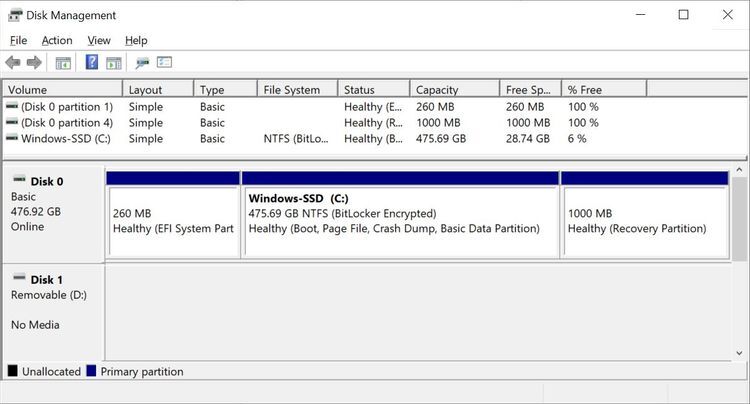
برای فرمت کردن روی هارد مورد نظر کلیک راست کنید و Initialize disk را انتخاب نمایید. اگر هارد شما کمتر از 2 ترابایت است MBR را انتخاب کرده و در غیر این صورت GPT را انتخاب نمایید.
بعد از تنظیمات اولیه دوباره روی Unallocated کلیک راست کرده و New Simple Volume را بزنید. جلوی Volume Size اندازه پارتیشن مورد نظر خود را انتخاب کرده و Next را بزنید. اگر میخواهید هارد یک پارتیشن باشد، به عدد دست نزنید. حالا یک حرف برای درایو انتخاب کرده و Next را زده با فرمت NTFS آن را فرمت کنید. برای پارتیشنهای بعدی هم این کار را تکرار کنید.

سلام. سوالی داشتم مهندس جان. میخاستم بپرسم میشه من dvd رو قطع کنم چون اونم ساتا میخوره . به جای دی وی دی یه هارد جاش ببندم و کابلشو به ورودی که جای دی وی دی بود بزنم. اینکار جواب میده یا اون خروزجی ساتا فقط مخصوص دی وی دی هست و هارد رو نمیشه به اون متصل کرد؟
چون مادربرد من دوتا خروجی ساتا برای هارد داره. یکی دیگه هم هست اون بهش دی وی دی وصل شده. خاستم دی وی دی رو قطع کنم هارد ببندم جاش